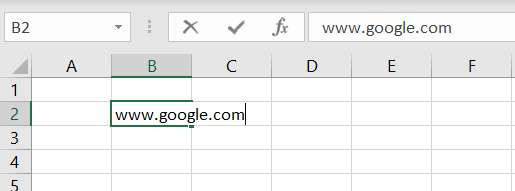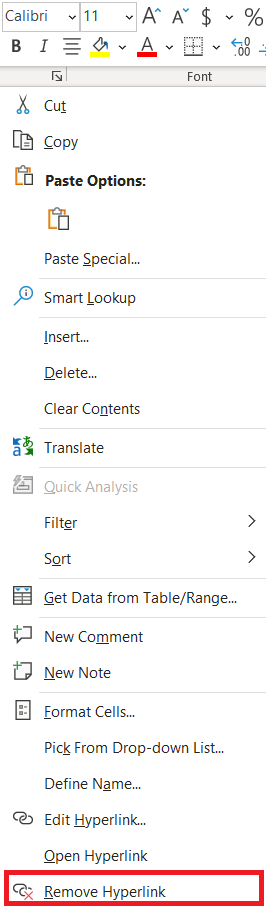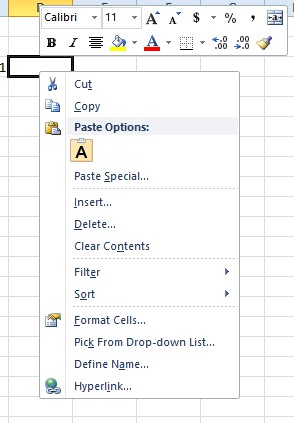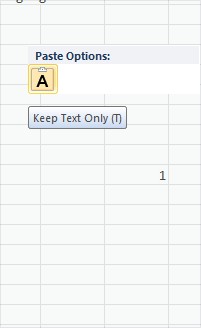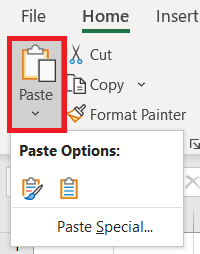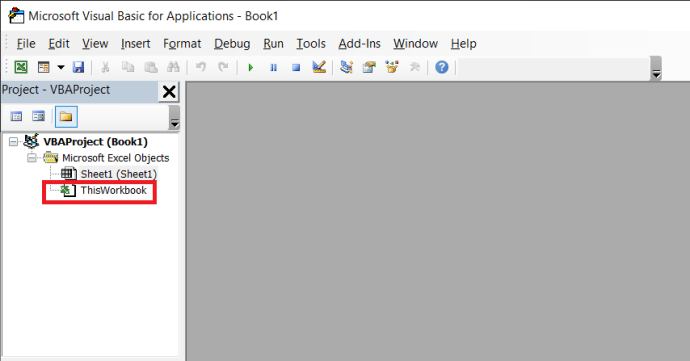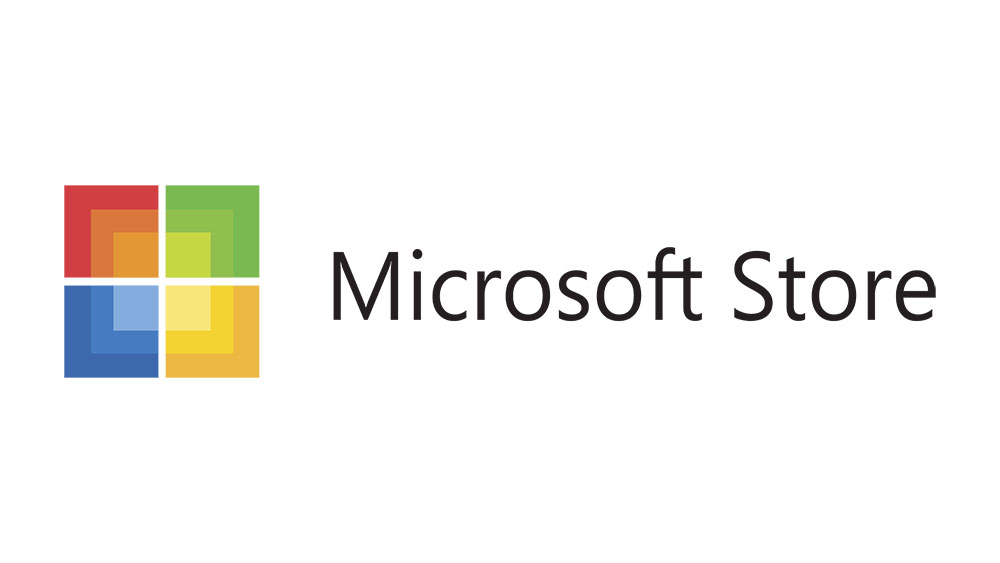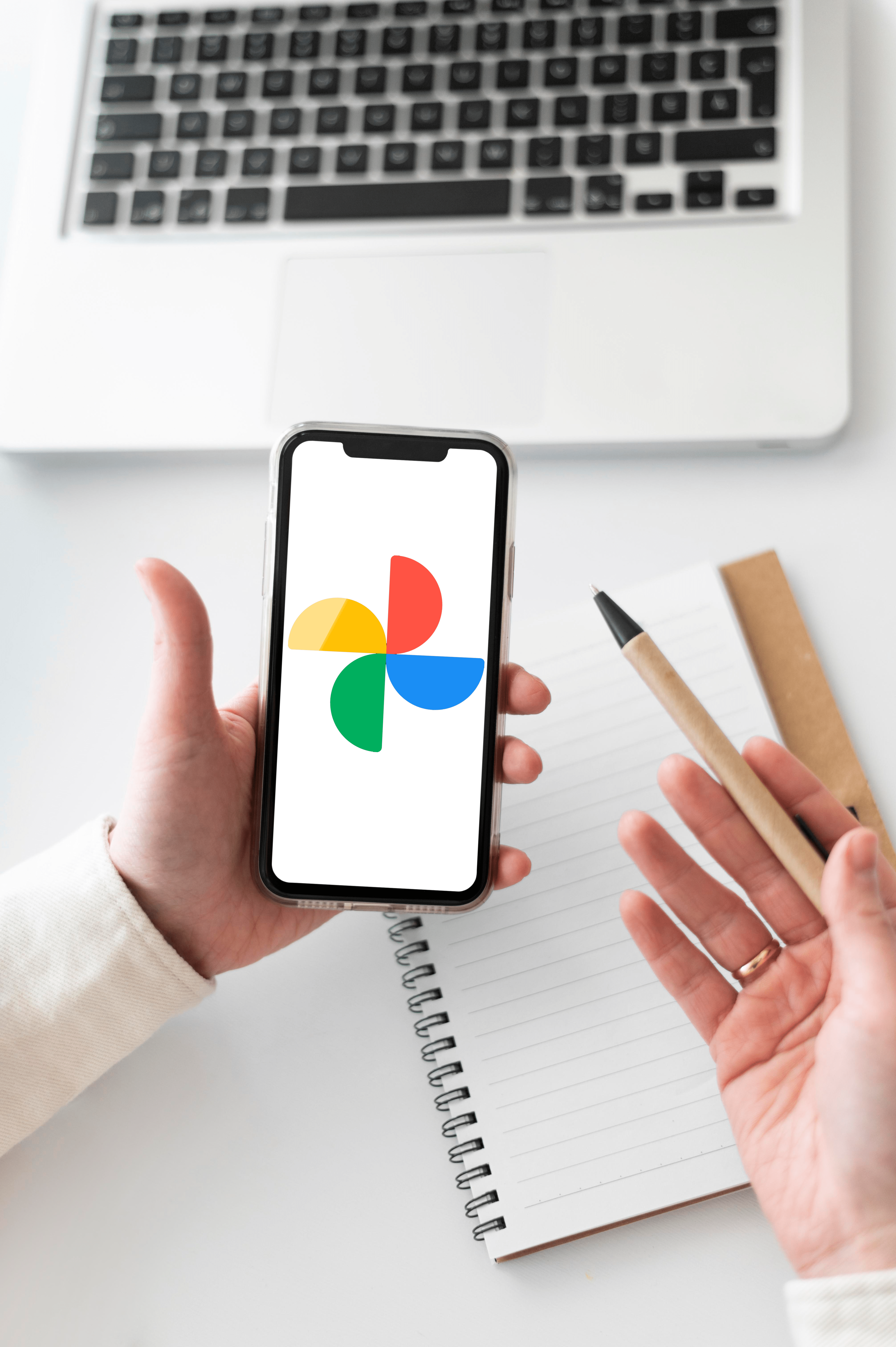วิธีลบไฮเปอร์ลิงก์ทั้งหมดในแผ่นงาน Excel
Excel จะแปลง URL (ที่อยู่เว็บไซต์) ที่ป้อนในสเปรดชีตเป็นไฮเปอร์ลิงก์โดยอัตโนมัติ จากนั้นคุณสามารถเปิดเว็บไซต์ในเบราว์เซอร์ได้โดยคลิกลิงก์ในเซลล์ อย่างไรก็ตาม ไม่ควรมีลิงก์ในสเปรดชีตเสมอไป เนื่องจากการเลือกเซลล์ของลิงก์สามารถเปิดเบราว์เซอร์และเว็บไซต์ได้ แม้ว่าคุณจะไม่จำเป็นต้องเปิดหน้าก็ตาม

หากคุณต้องการป้อนรายการ URL ข้อความธรรมดาในแผ่นงาน นี่คือวิธีลบไฮเปอร์ลิงก์ทั้งหมดออกจากสเปรดชีต Excel
การใช้เมนูบริบทเพื่อลบตัวเลือกไฮเปอร์ลิงก์
ถ้าคุณกำลังใช้ Excel เวอร์ชันที่ใหม่กว่า คุณสามารถเอาไฮเปอร์ลิงก์ทั้งหมดออกจากแผ่นงานด้วยตัวเลือกเมนูบริบท
- ตัวอย่างเช่น เปิดสเปรดชีต Excel เปล่าแล้วป้อน "www.google.com" ในเซลล์ B2
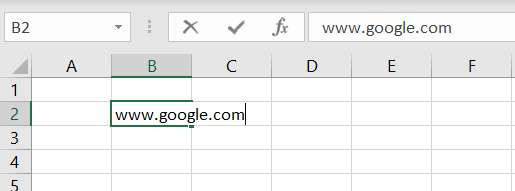
- จากนั้น คุณสามารถคลิกขวาที่เซลล์นั้นและเลือกตัวเลือกลบไฮเปอร์ลิงก์บนเมนูบริบท ที่จะแปลงไฮเปอร์ลิงก์เป็น URL ข้อความธรรมดา
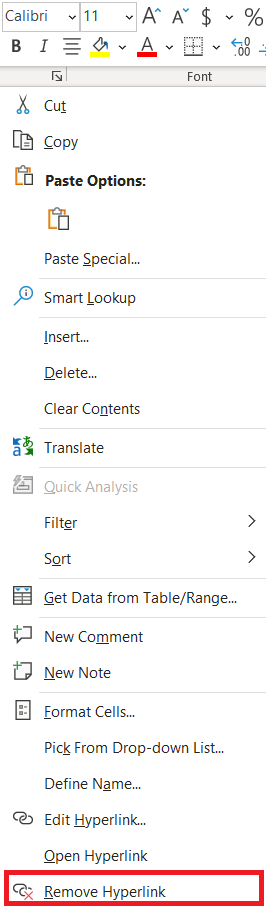
- หากต้องการลบไฮเปอร์ลิงก์หลายรายการออกจากสเปรดชีต Excel ให้กด .ค้างไว้ Ctrl คีย์และเลือกเซลล์
- จากนั้นคุณสามารถเลือกเซลล์ทั้งหมดที่มีลิงก์และคลิก ลบไฮเปอร์ลิงก์ ตัวเลือก.
- หรือกด Ctrl + A ปุ่มลัดเพื่อเลือกเซลล์สเปรดชีตทั้งหมด จากนั้นคุณสามารถคลิกขวาและเลือก ลบไฮเปอร์ลิงก์ เพื่อแปลงลิงก์ทั้งหมดเป็นข้อความธรรมดา
การลบลิงก์ออกจากชีตโดยไม่มีตัวเลือกเมนูบริบท
อย่างไรก็ตาม ไม่ใช่ว่า Excel ทุกเวอร์ชันจะมี ลบไฮเปอร์ลิงก์ ตัวเลือกเมนูบริบท ดังนั้น คุณไม่สามารถเลือกตัวเลือกนั้นใน Excel 2007 อย่างไรก็ตาม ผู้ใช้ 2007 ยังคงสามารถลบลิงก์ออกจากสเปรดชีตด้วยเคล็ดลับการวางแบบพิเศษ
- ตัวอย่างเช่น ป้อน 'www.bing.com' ในเซลล์ B3จากนั้นป้อน '1' ในเซลล์ C3 ของสเปรดชีตเดียวกัน เลือกเซลล์ C3 แล้วกด Ctrl + C ปุ่มลัดเพื่อคัดลอกไปยังคลิปบอร์ด
- จากนั้นเลือกเซลล์ที่มีไฮเปอร์ลิงก์ มิฉะนั้น B3. คุณสามารถคลิกขวาที่เซลล์นั้นแล้วเลือก วางแบบพิเศษ > วางแบบพิเศษ จากเมนูบริบทเพื่อเปิดหน้าต่างที่แสดงด้านล่าง
- เลือก คูณ บนหน้าต่างนั้นแล้วกด ตกลง ปุ่มเพื่อลบไฮเปอร์ลิงก์ จากนั้นยกเลิกการเลือกเซลล์ B3 บนสเปรดชีต

วาง URL ลงในสเปรดชีตเป็นข้อความธรรมดา
ถ้าคุณต้องการวาง URL จำนวนมากในสเปรดชีต คุณสามารถเอาการจัดรูปแบบไฮเปอร์ลิงก์ออกได้โดยเลือกตัวเลือก เก็บข้อความเท่านั้น
- ตัวอย่างเช่น คัดลอก URL www.google.com โดยเลือก anchor text ของไฮเปอร์ลิงก์แล้วกด Ctrl + C.
- จากนั้นให้คลิกขวาที่เซลล์ D3 ในสเปรดชีต Excel ของคุณเพื่อเปิดเมนูบริบทในภาพด้านล่างโดยตรง
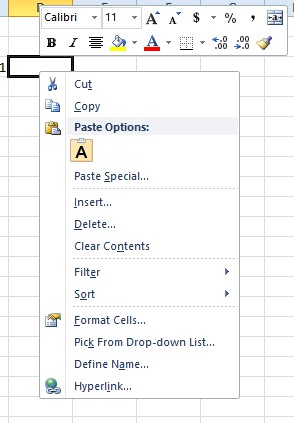
- ภายใต้ วางตัวเลือก มีไอคอนคลิปบอร์ด เป็นเรื่องที่ เก็บข้อความเท่านั้น ปุ่มซึ่งคุณสามารถเลือกคัดลอก URL ในเซลล์โดยไม่ต้องลิงก์ใดๆ
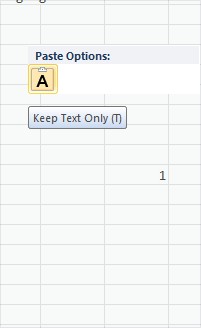
- หรือคลิกลูกศรเล็กๆ บนแถบเครื่องมือ Excel แปะ ปุ่มเพื่อเลือก เก็บข้อความเท่านั้น ตัวเลือก.
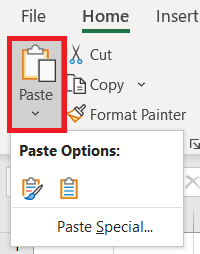
ตั้งค่ามาโครที่ลบไฮเปอร์ลิงก์
มาโครเป็นลำดับของตัวเลือกที่เลือกที่บันทึกไว้ โพสต์ Tech Junkie นี้ (และวิดีโอ) จะบอกวิธีบันทึกมาโครใน Windows แอปพลิเคชัน Excel เต็มรูปแบบมีเครื่องมือบันทึกแมโครสำหรับบันทึกมาโครด้วย แต่คุณยังสามารถตั้งค่ามาโครได้ด้วยการป้อนโค้ด Visual Basic ด้วยตนเอง เหตุใดจึงไม่ตั้งค่ามาโครที่ลบไฮเปอร์ลิงก์ทั้งหมดออกจากแผ่นงาน Excel
- กด Alt + F11 ปุ่มลัดเพื่อเปิดตัวแก้ไข VB ใน Excel
- จากนั้นคุณสามารถดับเบิลคลิก สมุดงานนี้ บนแผง VBAProject
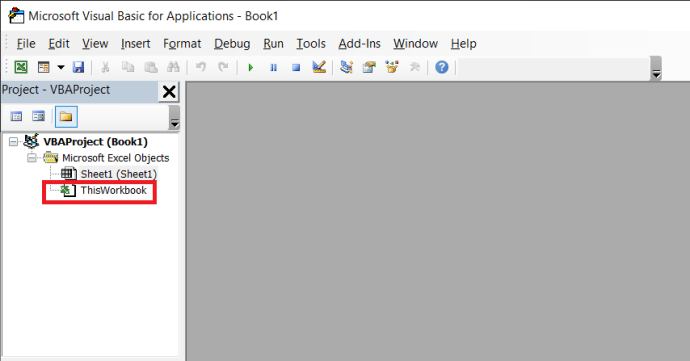
- ตอนนี้ คัดลอกและวางโค้ดด้านล่างลงในหน้าต่างโค้ด VB ด้วยปุ่ม Ctrl + C และ Ctrl + V ปุ่มลัด:' รหัสเพื่อลบไฮเปอร์ลิงก์ใน Excel
ย่อย RemoveAllHyperlinks()
ActiveSheet.Hyperlinks.Delete
จบซับ
- หากต้องการเรียกใช้มาโคร ให้เลือกสเปรดชีตที่คุณต้องการนำไฮเปอร์ลิงก์ออก กดปุ่ม Alt + F8 ปุ่มลัดเพื่อเปิดหน้าต่างมาโคร เลือก ThisWorkbook.RemoveAllHyperlinks จากหน้าต่างมาโครแล้วกด วิ่ง ปุ่ม.
ปิดไฮเปอร์ลิงก์อัตโนมัติ
Excel จะแปลง URL เป็นลิงก์โดยอัตโนมัติ อย่างไรก็ตาม คุณสามารถกำหนดค่าซอฟต์แวร์เพื่อให้ URL ทั้งหมดที่ป้อนยังคงเป็นข้อความธรรมดา โดยเลือกแท็บไฟล์แล้วคลิก ตัวเลือก เพื่อเปิดหน้าต่างด้านล่างโดยตรง

เลือก พิสูจน์อักษร ทางด้านซ้ายของหน้าต่างนั้นแล้วกด ตัวเลือกการแก้ไขอัตโนมัติ ปุ่ม. ที่จะเปิดหน้าต่างที่แสดงในภาพรวมด้านล่าง เลือกแท็บจัดรูปแบบอัตโนมัติขณะที่คุณพิมพ์ในหน้าต่างนั้น ยกเลิกการเลือก เส้นทางอินเทอร์เน็ตและเครือข่ายที่มีไฮเปอร์ลิงก์ ตัวเลือกบนแท็บนั้น กด ตกลง ปุ่มและปิดหน้าต่างตัวเลือกของ Excel ขณะนี้ URL ที่ป้อนในเซลล์สเปรดชีตจะยังคงเป็นข้อความเท่านั้น

การปิดไฮเปอร์ลิงก์อัตโนมัติช่วยให้คุณไม่ต้องทำงานที่ไม่จำเป็นจำนวนมาก โปรดคำนึงถึงตัวเลือกนี้ด้วย
การจัดการไฮเปอร์ลิงก์ใน Excel
ดังนั้น มีสองสามวิธีที่คุณสามารถลบไฮเปอร์ลิงก์ทั้งหมดในสเปรดชีต Excel ได้ โปรดทราบว่าคุณยังสามารถลบไฮเปอร์ลิงก์ได้โดยเลือก แก้ไขไฮเปอร์ลิงก์ จากเมนูบริบทของเซลล์ แล้วกด ลบลิงค์ ปุ่ม.
คุณต้องใช้ไฮเปอร์ลิงก์ในข้อความธรรมดาเป็นประจำหรือไม่? คุณรู้จักตัวเลือกที่ดีกว่าในการลบไฮเปอร์ลิงก์หรือไม่ แบ่งปันความคิดของคุณในความคิดเห็นด้านล่าง